
Peter Holmes
0
4276
951
 Vidste det ikke, at det havde en? Jeg troede også, at det forsvandt, da jeg startede med MS Word 2007. Af alle Microsoft Office-suite-applikationer bruger jeg MS Word mest.
Vidste det ikke, at det havde en? Jeg troede også, at det forsvandt, da jeg startede med MS Word 2007. Af alle Microsoft Office-suite-applikationer bruger jeg MS Word mest.
For at holde oversigter over numre og knuse dem dog er det destination Excel for mig. Den anden måde er selvfølgelig at bruge en lommeregner. Men at indtaste numrene og tappe på tasterne er så meget arbejde.
Excel-måde er måde lettere. Alt, hvad vi skal gøre, er at indtaste numrene og presto, beregningerne er gjort for os og vises i statuslinjen.
Denne funktion er yderst hjælpsom, når du arbejder med en søjle med tal så høje som Eiffeltårnet. Den eneste krævede indsats er at vælge talkolonnen. I de tidlige dage plejede jeg at gå mod mit næste Excel-program for at lave matematik. Selvom det er en kort rejse, er kopi-indsættelse stadig et job.
Det viser sig, at alt dette, mens der er et Word-beregningsværktøj til jobbet. Skjult under lagene med tilpassede kommandoer er Beregn værktøj.
Beregn værktøjet hjælper meget, når vi skal arbejde med mange numre. Det giver os også mulighed for at kopiere resultatet til udklipsholderen og indsætte det andre steder.
Find Beregn
Som standard er kommandoen Beregn ikke på båndet, men efter et par enkle trin kan den let bringes til forgrunden. Her er det”¦
- Klik på Kontorknap og klik derefter på Ordindstillinger for at åbne indstillingsfeltet. Klik derefter på Tilpas.
- På højre rude, under Vælg kommandoer fra, vælg og vælg Alle kommandoer.
- Rul ned på listen over kommandoer, og vælg Beregn. Klik på Tilføje at medtage det på Quick Access Toolbar.
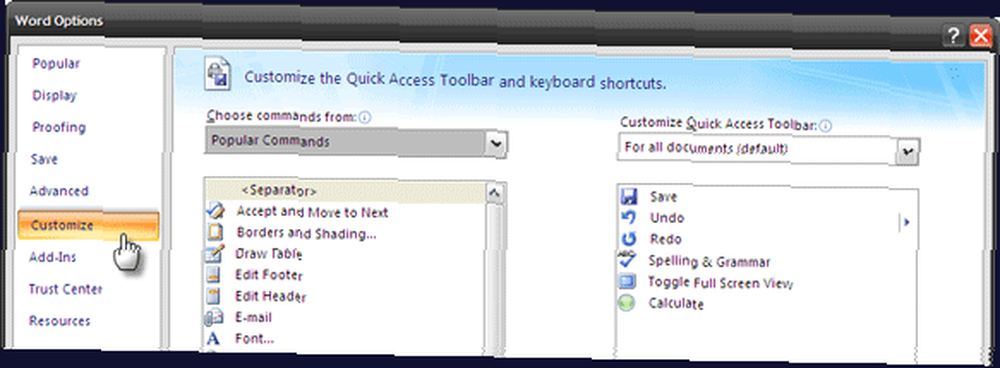
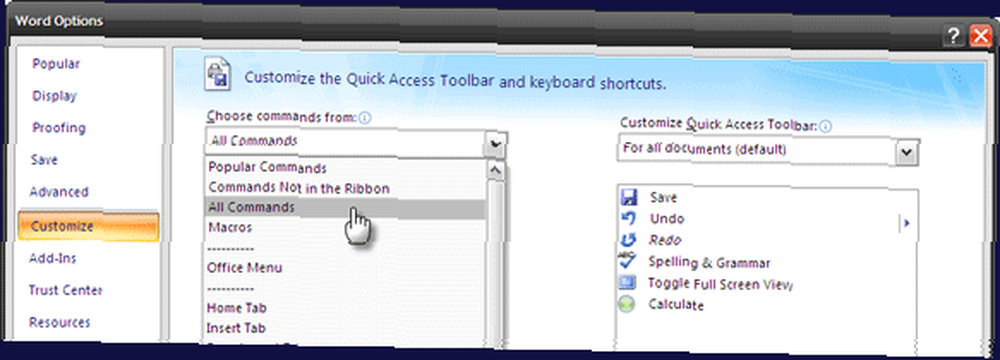
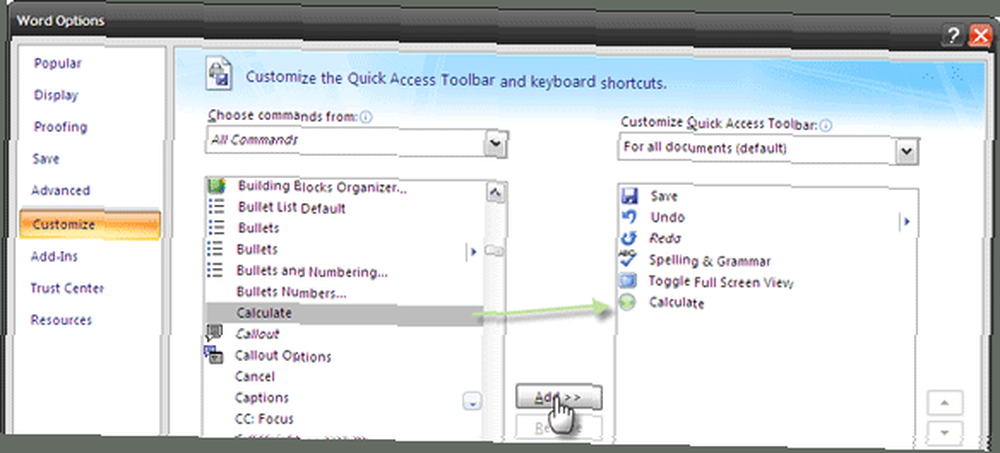
Arbejde med beregne
- Beregn-ikonet bliver aktivt (grønt), når du vælger tallene til beregningen. Vælg række / kolonne med tal, og klik på ikonet. Resultatet vises kort i statuslinjen. Resultatet er også kopieres automatisk til udklipsholderen og kan indsættes i ethvert program.
- Beregning-operationen fungerer med seks operatører ““
- Tilføjelse: 2 + 2
- Subtraktion: 2-2 eller 2 (2)
- Multiplikation: 2 * 2
- Division: 2/2
- Procent: 100 * 10%
- Eksponentiering og rødder: 2 ^ 2 og 4 ^ 1/2
- Hvis du vælger en række numre uden en eksplicit tilføjelsesoperatør, tilføjer kommandoen Beregn som standard dem op og viser summen. For eksempel at tilføje øjeblikkelige rækker eller kolonne med figurer.
- Kommandoen Beregn ignorerer enhver tekst, der ikke er et tal. Undtagelser er valutasymboler, perioder og kommaer, som den overvejer, når de er en del af et tal. For eksempel,3 poser fyldige, 1 til skibsføreren, 1 til kvinden og 1 til den lille dreng, der bor ned ad banen.“¦vil give 6 som resultatet.
- MS Word 2007 afrunder resultater til to decimaler. Bemærk: Dette kan ændres fra Kontrolpanel - Regionale og sproglige indstillinger - Regionale indstillinger - Tilpas regionale indstillinger - Antal cifre efter decimal.
- Kommandoen Beregn tager hensyn til valutasymbolet som angivet i de regionale indstillinger. For eksempel giver $ 50-25 $ 25 og ikke 25.
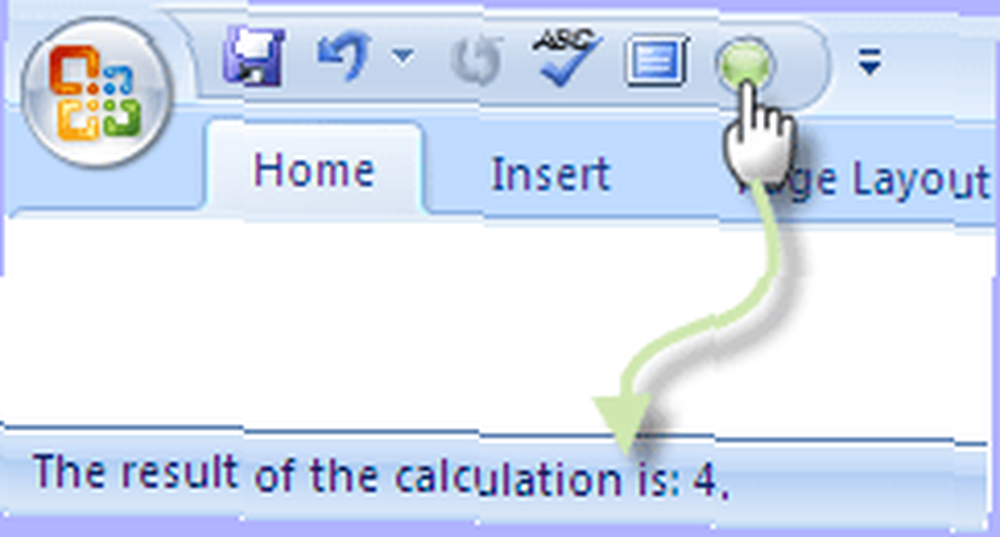
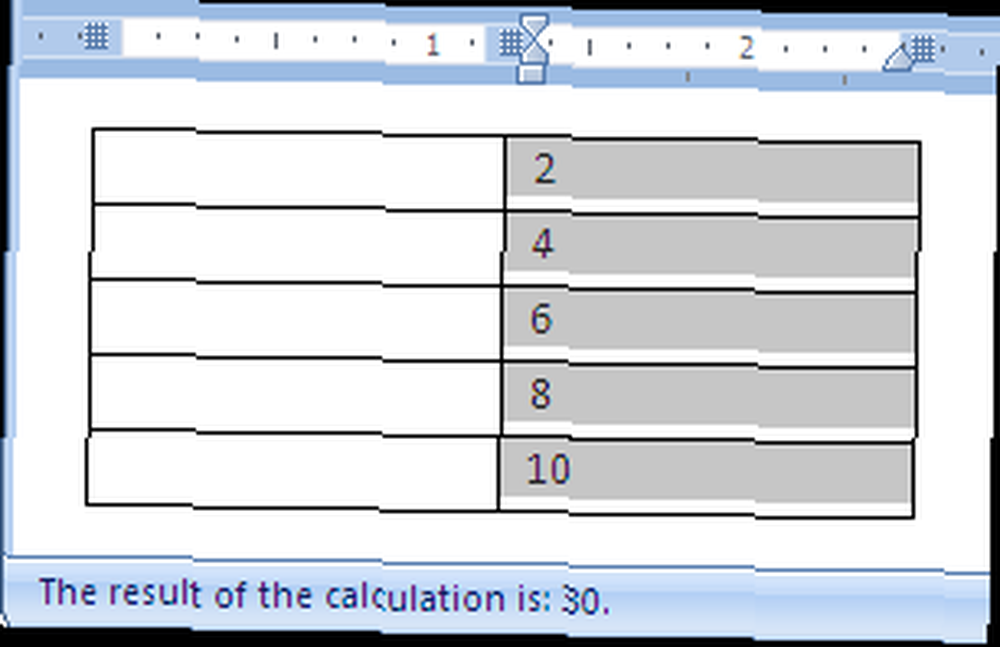
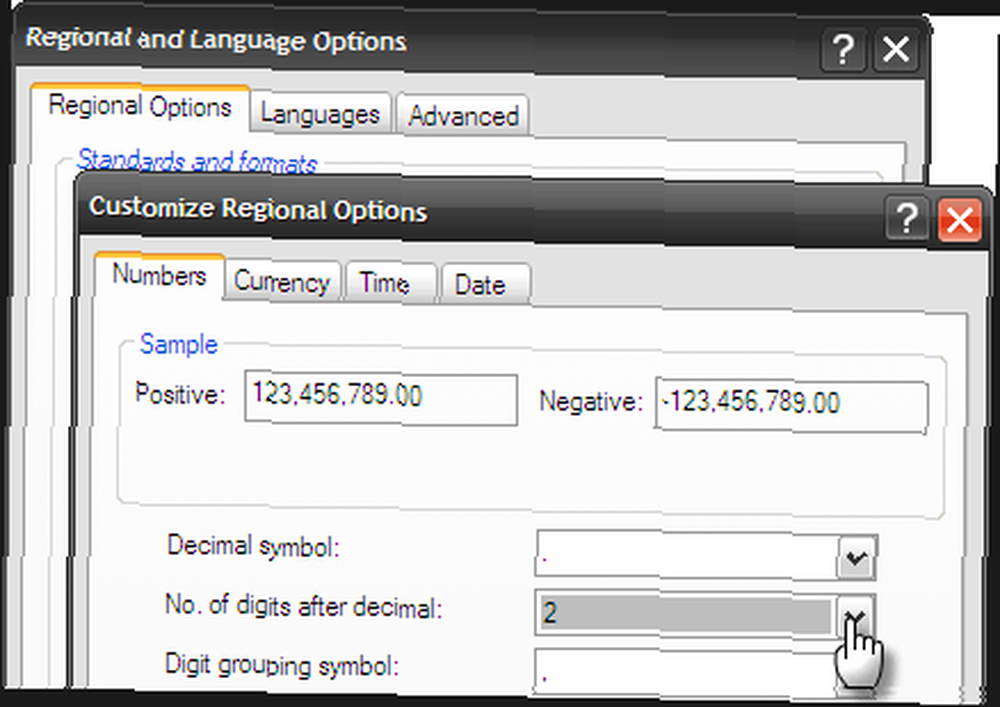
Husk, at dette ændrer indstillingerne på tværs af alle Windows-programmer. Så du kan bare overveje at bruge en multiplikator i stedet.
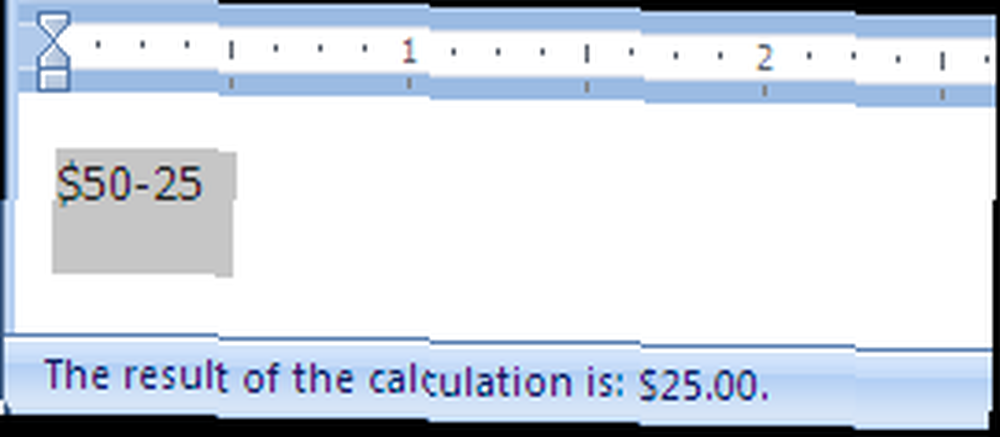
Summen af resultatet
Enkelheden med beregningskommandoen gør det til en bedre kommando at have end kompleksiteten ved at oprette en tabel og opbygge en formel (ved hjælp af Formel kommando under Layout) for at gennemføre Word-beregninger. Sidstnævnte er mere som en elefantpistol, når jeg hellere gerne vil have en mygsprøjt.
Windows har også en lommeregner indbygget, og du kan kopiere og indsætte dens resultater i ethvert Windows-program. Men til enkle Word-beregninger i mindre klik er kommandoen Beregn langt mere nyttig.
Læs mere om kommandoen Beregn og dens retningslinjer i dette indlæg på det uofficielle Microsoft Most Valued Professional-websted.
Hvad synes du om dette enkle, men nyttige værktøj til MS Word (Word 2007 og 2003)? Tror du, at det hjælper med at reducere Excel-effekten?
Billede: josef.stuefer











